Cara membagikan wifi kepada teman kini sudah semakin mudah. Tidak perlu lagi memberitahu passwordnya secara manual karena sekarang sudah bisa menggunakan barcode. Mari pahami bagaimana cara scan barcode wifi selengkapnya.
Sebelum mengetahui cara scannya, penting untuk memahami bagaimana cara membagikan wifi melalui barcode. Agar Anda mendapatkan informasi yang lengkap, jangan lewatkan semua penjelasan yang ada di artikel ini.
Cara Menampilkan Barcode Wifi
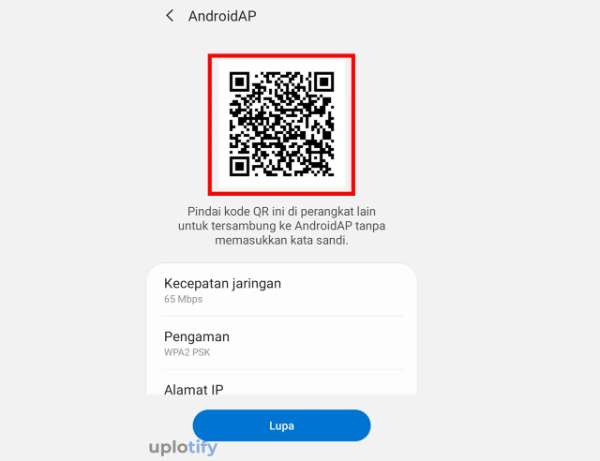
Untuk bisa membagikan wifi dengan orang lain melalui barcode, Anda wajib meng-generate barcode terlebih dahulu. Caranya sangat mudah, tapi ini hanya bisa dilakukan oleh sebagian smartphone. Lebih tepatnya Android versi 10 atau lebih baru.
Silakan ikuti tutorial di bawah ini untuk membuat barcode wifi.
- Pertama, buka Settings terlebih dahulu dengan cara klik ikon gerigi
- Kalau halaman Settings sudah terbuka, silakan klik pada menu Network dan pilih Wifi
- Klik pada nama jaringan wifi yang sedang terhubung dengan perangkat Anda
- Sekarang pilih Share dengan ikon barcode
- Barcode pun akan segera ditampilkan dan siap discan menggunakan perangkat lainnya
Tidak hanya Android, para pengguna iOS juga bisa melakukan hal yang sama untuk membagikan jaringan wifi. Silakan ikuti tutorial di bawah ini untuk memunculkan barcode wifinya.
- Buka Settings terlebih dahulu di iPhone
- Selanjutnya, masuk ke Wifi Settings
- Sekarang klik pada nama wifi yang sedang terhubung
- Setelah itu, klik Share
- iOS akan meminta pengguna melakukan verifikasi dengan FaceID maupun PIN
- Kalau sudah, barcode wifi bisa ditampilkan di layar dan dibagikan kepada orang lain
Membagikan wifi menggunakan barcode juga bisa menjadi solusi ketika Anda ingin berbagi wifi tapi lupa dengan passwordnya.
Cara Scan Barcode Wifi di Android dan iPhone
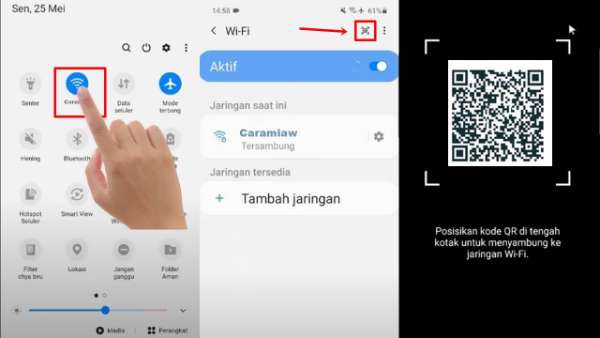
Kalau sudah memahami bagaimana cara membuat barcode untuk membagikan jaringan wifi. Sekarang waktunya untuk mengetahui tutorial scan barcode tersebut. Terdapat beberapa alternatif yang bisa Anda coba, silakan pilih salah satu dari beberapa tutorial yang dibagikan berikut.
1. Google Lens
Untuk para pengguna Android, Anda bisa menggunakan Google Lens untuk scan barcode, silakan simak tutorialnya di sini.
- Buka Google Lens terlebih dahulu dengan klik ikon kamera di search bar Google
- Kemudian tinggal arahkan saja kamera ke barcode
- QR code atau barcode wifi akan otomatis terbaca oleh Google Lens dan Anda bisa langsung klik Connect untuk menggunakan wifi
2. Situs Barcode Reader
Jika tidak punya aplikasi Google atau menonaktifkan Google Assistant, Andan bisa menggunakan situs barcode reader, salah satunya adalah onlinebarcodereader.com. Untuk cara penggunaan situsnya bisa Anda lihat di bawah ini.
- Mintalah teman mengirimkan file barcode wifi ke smartphone Anda
- Buka browser dan kunjungi onlinebarcodereader.com
- Selanjutnya, klik Choose File
- Lalu pilih file barcode yang tadi telah dikirimkan teman Anda
- Kalau sudah, tinggal tunggu saja sampai proses upload selesai
- Sekarang wifi sudah siap untuk Anda gunakan
3. Kamera Bawaan HP
Sebagian smartphone yang kameranya sudah dilengkapi dengan AI seperti Xiaomi, Oppo, Vivo, dan iPhone bisa scan barcode wifi hanya dari kamera bawaannya. Tidak perlu buka browser dan tanpa aplikasi tambahan lainnya.
Cara scannya juga sangat mudah, yaitu:
- Buka kamera smartphone kemudian pilih mode scan barcode
- Arahkan kamera ke barcode wifi yang ada di smartphone teman Anda
- Berikutnya, akan ditampilkan opsi untuk terhubung ke jaringan wifi, pilih opsi Connect
- Sekarang Anda bisa menjelajah internet menggunakan jaringan wifi tersebut
Bagaimana, cara scan barcode wifi sangat mudah, bukan? Sekarang Anda bisa berbagi jaringan wifi dengan lebih cepat dan akurat. Tidak perlu khawatir salah password lagi.
Baca Juga:




